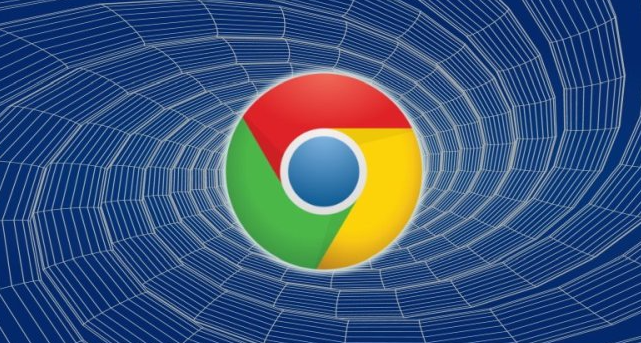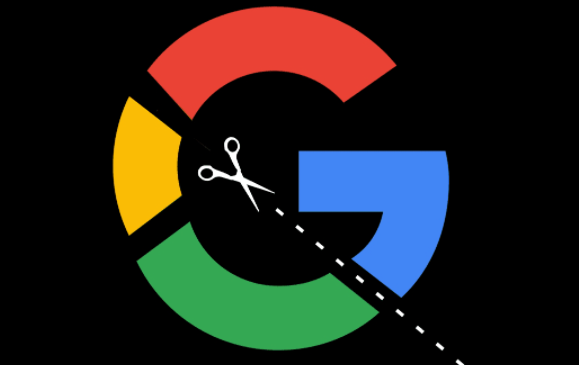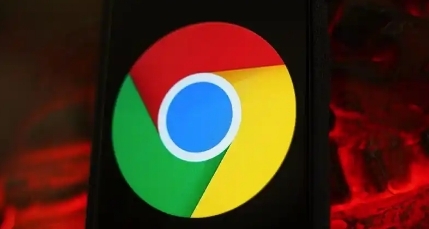谷歌浏览器下载带宽自动调整操作

一、浏览器自身设置相关
1. 启用并行下载功能:在谷歌浏览器的地址栏输入“chrome://flags/”,进入实验性功能页面。在搜索框中输入“parallel - downloading”,找到“启用并行下载”选项,将其设置为“启用”。这样浏览器在进行下载时,会同时开启多个线程进行下载,能在一定程度上提高下载速度,更好地利用网络带宽,实现类似自动调整带宽以加快下载的效果。
2. 检查默认下载设置:打开Chrome浏览器,点击右上角的三个点(菜单),选择“设置”。在设置页面中,向下滚动找到“高级”选项并点击展开,然后点击“下载内容”部分。在这里可以查看默认的下载文件夹路径、是否开启下载前询问保存位置等设置。合理的默认下载设置有助于确保下载任务顺利进行,虽然不能直接调整带宽,但能避免因错误设置导致下载中断或异常,间接保障下载时带宽的有效利用。
二、借助外部工具辅助
1. 使用下载管理软件:一些专业的下载管理工具,如IDM(Internet Download Manager)等,通常具有多线程下载、断点续传等功能,可以更好地利用网络带宽。以IDM为例,安装后会在浏览器中集成相应的插件。当下载谷歌浏览器安装包时,IDM会自动接管下载任务,将文件分成多个小块同时下载,从而提高下载速度,其内部机制会根据网络状况动态调整各小块的下载速度,实现类似自动调整带宽的效果。
2. 路由器QoS设置优化:可以调整路由器的QoS(服务质量)设置,优先保障浏览器下载任务的网络带宽。例如,将浏览器下载使用的端口或IP地址设置为高优先级,确保下载数据能够优先传输。这样在网络带宽有限的情况下,能让谷歌浏览器获得相对更多的带宽资源,从而实现下载带宽的自动优化。